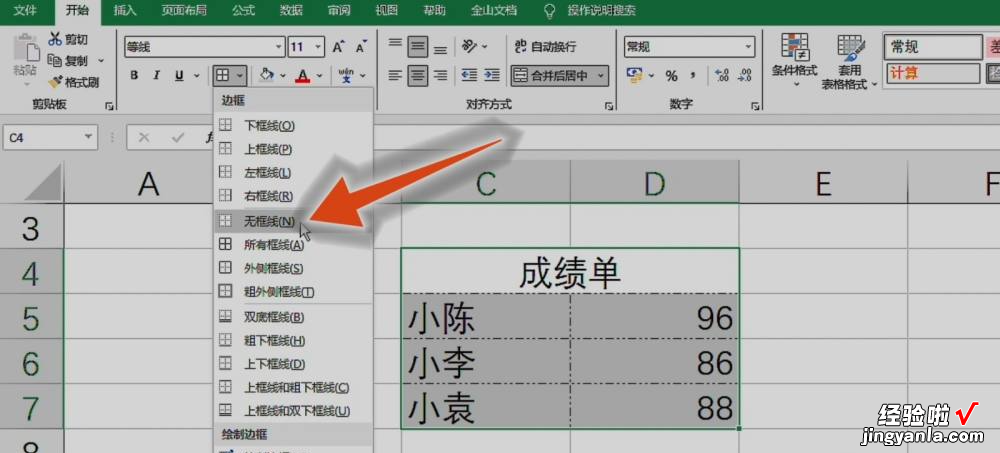excel怎么把表格虚线去除 excel表格的格子怎么去掉
经验直达:
- excel表格的格子怎么去掉
- excel怎么把表格虚线去除
一、excel表格的格子怎么去掉
要去掉Excel表格中的格子 , 可以按照以下几种方法进行操作:
1. 合并单元格:选中要合并的单元格,然后在“开始”选项卡中的“合并和居中”组中,点击“合并单元格” 。
2. 删除单元格:选中要删除的单元格,然后右键点击单元格,在右键菜单中选择“删除”选项 , 然后选择要删除的内容 。
3. 清除单元格内容:选中要清除内容的单元格,然后在“开始”选项卡中的“编辑”组中,点击“清除”按钮,选择“清除内容”选项 。
请注意,合并单元格或删除单元格时 , 要确保不会影响到其他相关单元格的数据或公式 。
二、excel怎么把表格虚线去除
表格虚线消除的操作如下:
工具:华为MateBook 14s、Windows10、Excel14931.20132.
方法1:
1、点击文件
在excel中,找到界面左上角的“文件”按钮,点击它 。
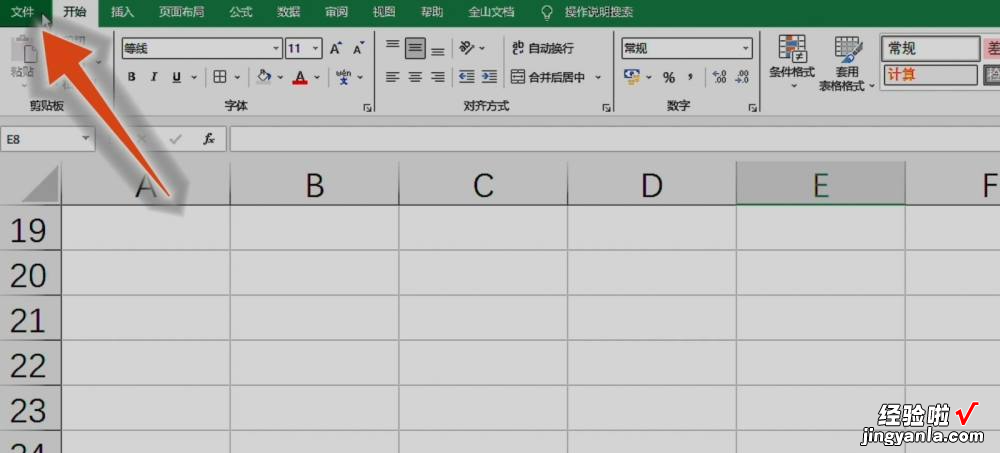
2、点击选项
在新界面里,找到界面左下角的“选项”按钮 , 点击它 。
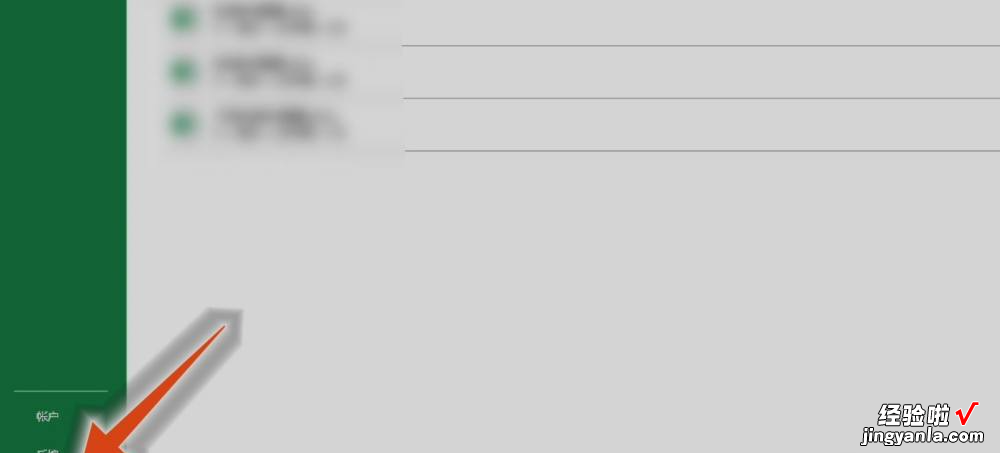
3、点击高级
在选项界面里,点击左侧的“高级”选项,进入新界面 。
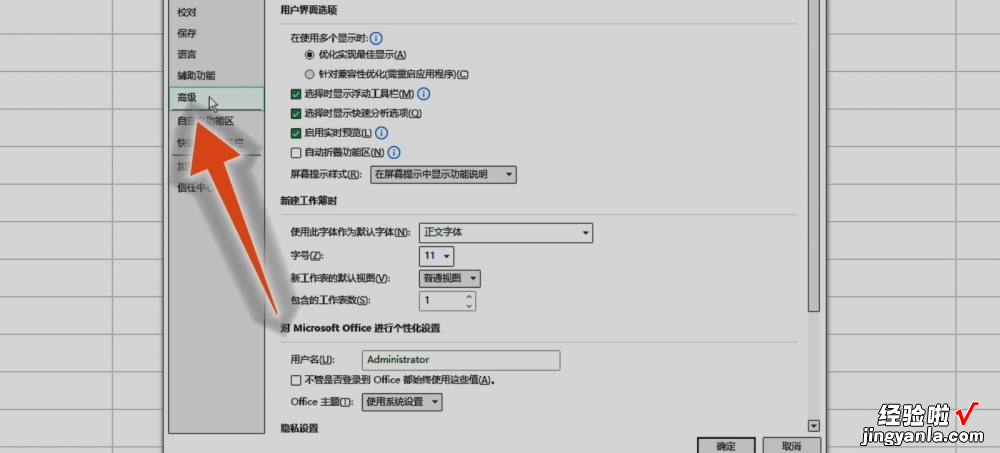
4、点击确定
在高级界面里,取消勾选“显示分页符”选项 , 点击“确定”按钮,即可去掉表格每页边缘的虚线 。
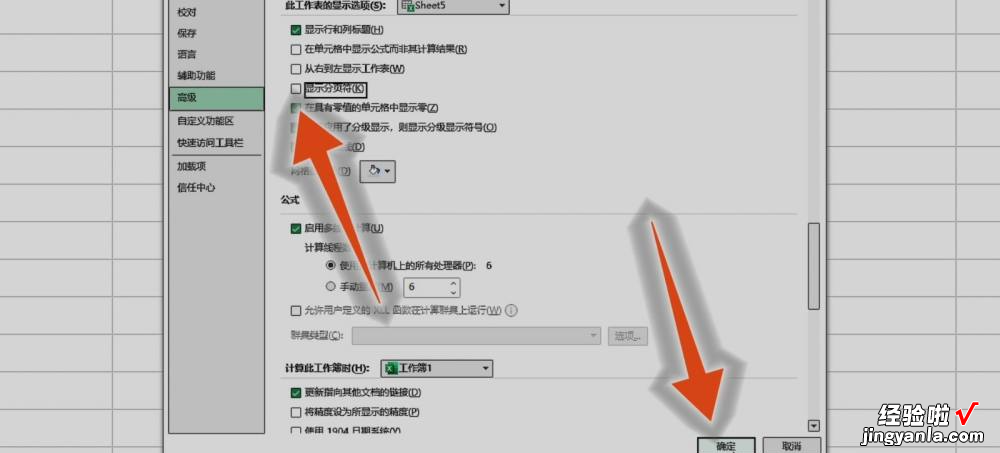
方法2
1、选中单元格
在excel中,找到需要去掉虚线的单元格,拖动选中它们 。
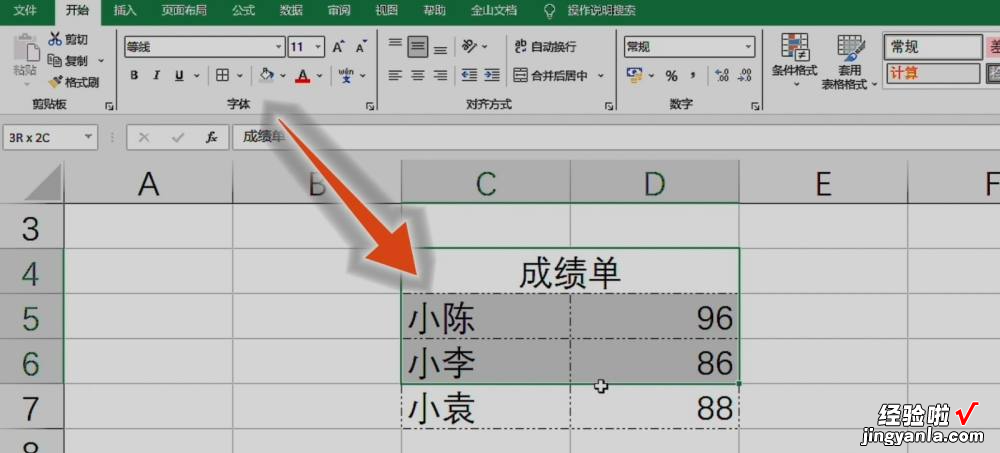
2、点击边框
选择单元格后,找到上方的边框按钮,点击展开它 。
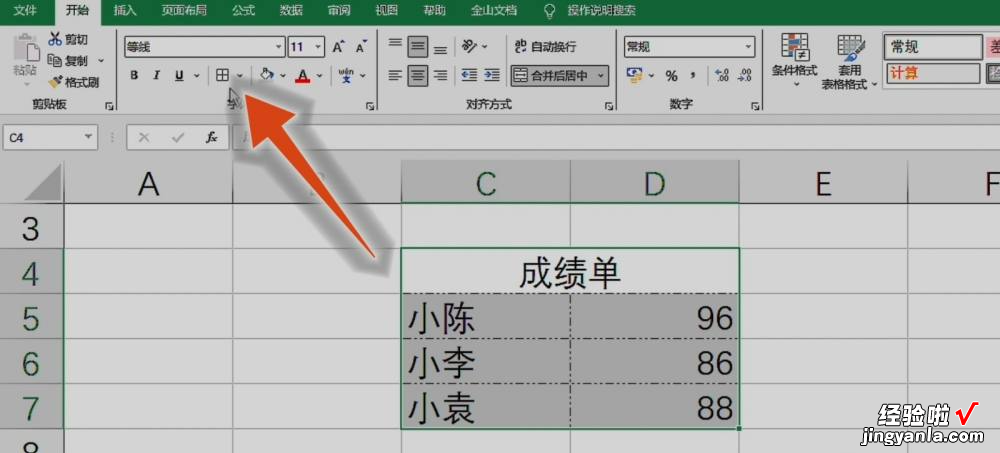
3、点击无框线
在展开的下拉菜单中,点击“无框线”选项 , 即可去掉单元格的虚线 。
【excel怎么把表格虚线去除 excel表格的格子怎么去掉】